天猫精灵智能音箱怎么连接蓝牙 天猫精灵智能音箱如何设置
日期: 来源:贝斯特安卓网
天猫精灵智能音箱是一款功能强大的智能设备,除了可以通过语音助手帮助我们完成各种任务外,它还具备蓝牙连接功能,可与其他蓝牙设备进行无线连接,要连接蓝牙设备,我们只需在天猫精灵智能音箱的设置界面中选择蓝牙选项,并按照提示进行操作即可。通过蓝牙连接,我们可以方便地将手机、平板或电脑等设备与天猫精灵智能音箱进行连接,享受更加便捷的音乐播放和数据传输体验。同时天猫精灵智能音箱的设置也是相当简单的,只需按下设备上的设置按钮,然后通过语音或手动操作进行相关设置即可。无论是连接蓝牙还是进行设备设置,天猫精灵智能音箱都为我们提供了便捷的操作方式,让智能生活更加轻松和愉快。
天猫精灵智能音箱如何设置
步骤如下:
1.打开手机的蓝牙功能,然后启动天猫精灵软件。
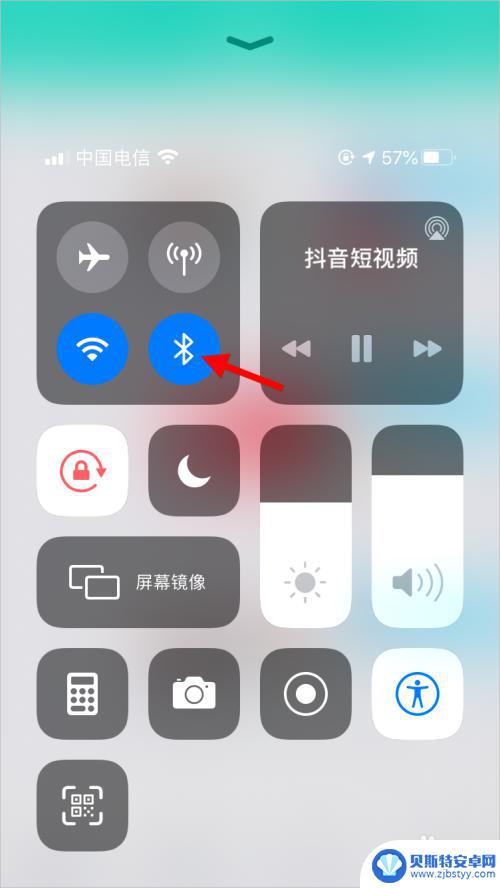
2.点击界面右下角“我家”按钮。
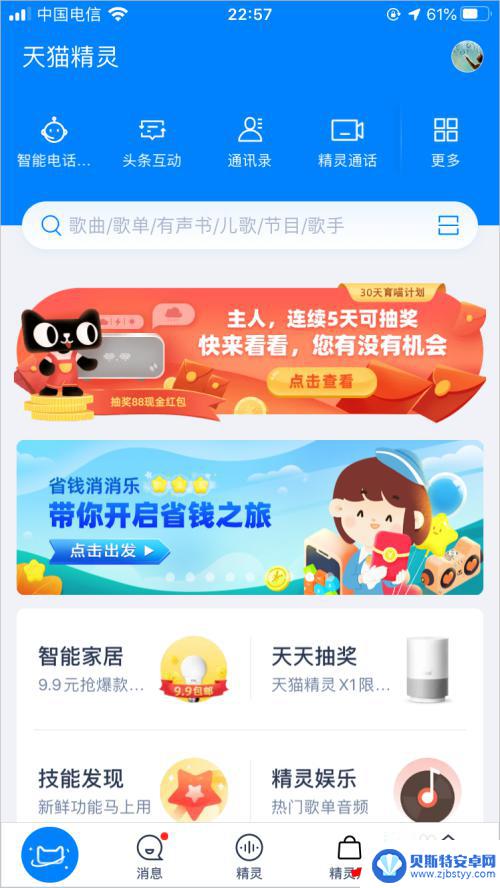
3.点击“连接设备”,搜索天猫精灵设备。
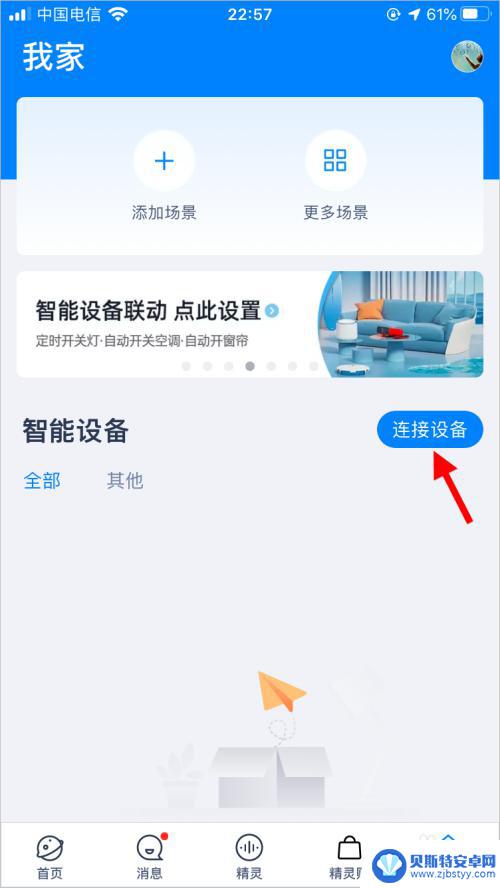
4.列表中点击需要连接的设备,以in糖举例。
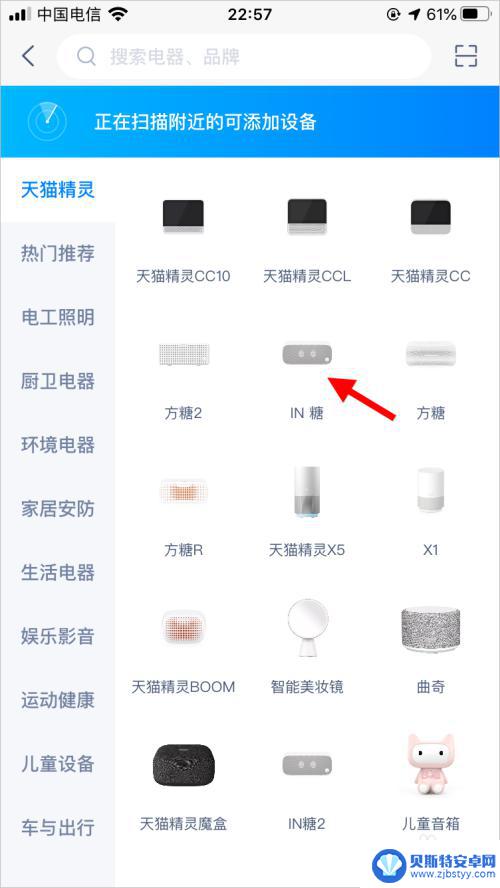
5.输入无线wifi的密码,点击“下一步”。
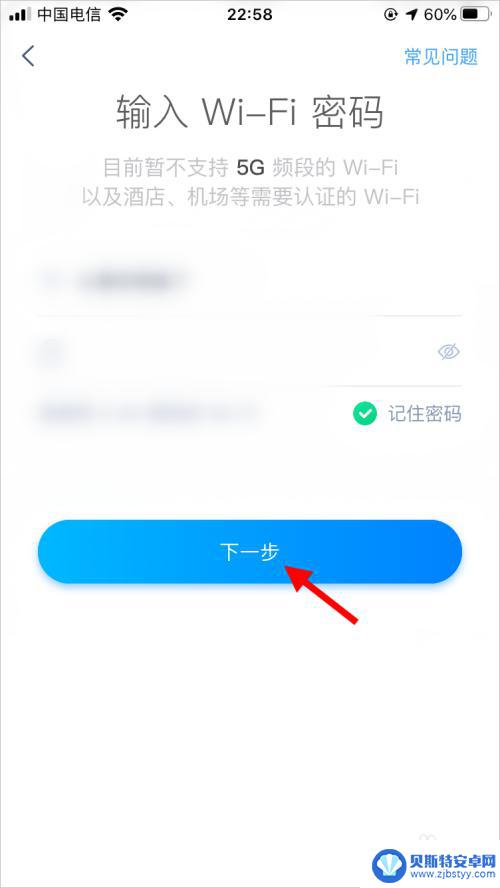
6.长按天猫精灵音箱顶部的开关键,直到听到语音提示。点击“开始连接”。
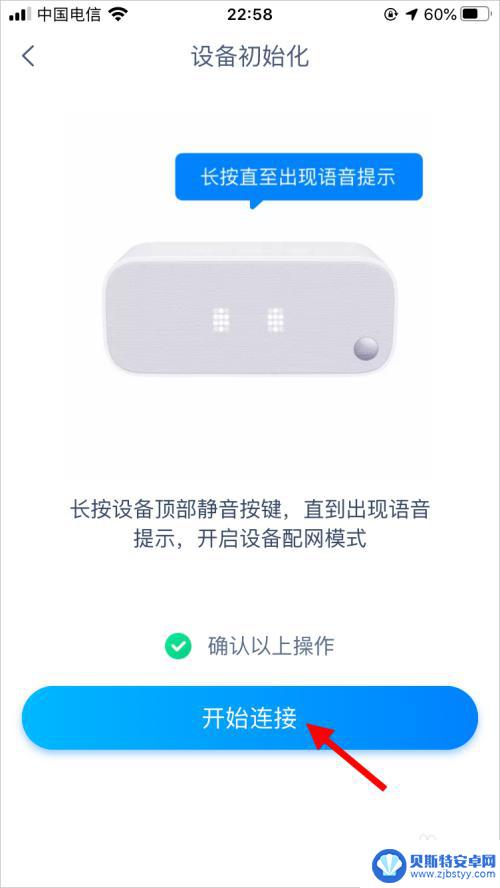
7.等待1-3分钟,中间不能断网、断电。
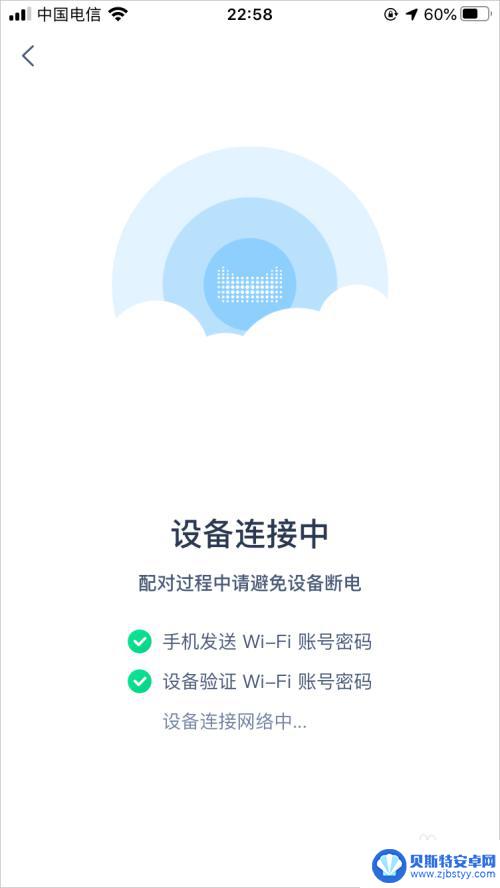
8.连接成功后,先设置天猫精灵所在位置。
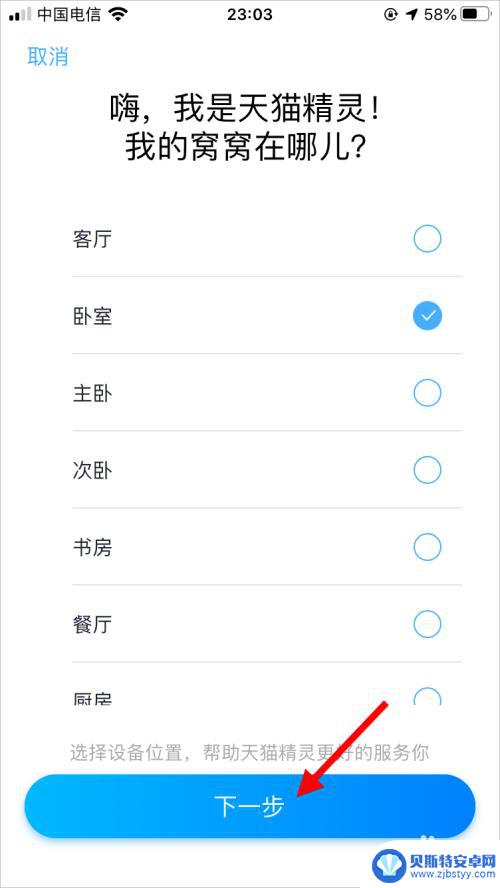
9.然后给天猫精灵取个名字,到这里就能下语音命令了。
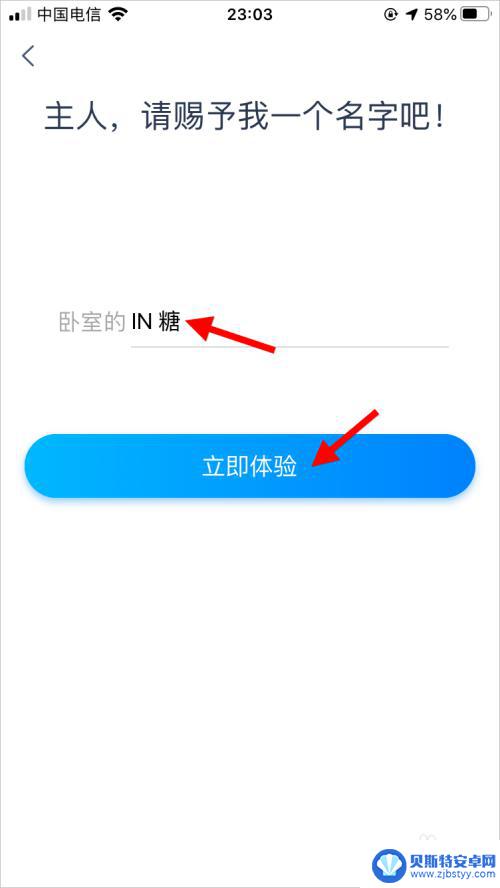
10.熟悉的用户,可选择跳过新用户引导。
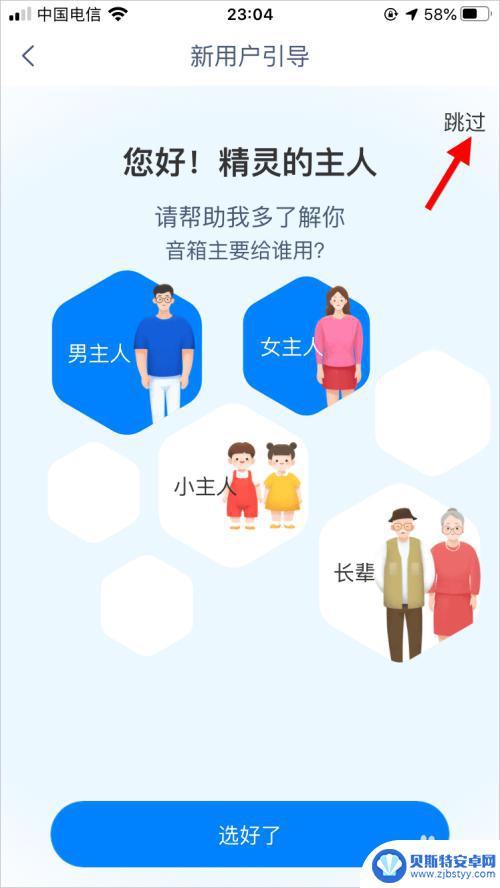
以上就是天猫精灵智能音箱如何连接蓝牙的全部内容,如果您遇到这种情况,您可以按照以上小编的方法来解决,希望这些方法能够对您有所帮助。












